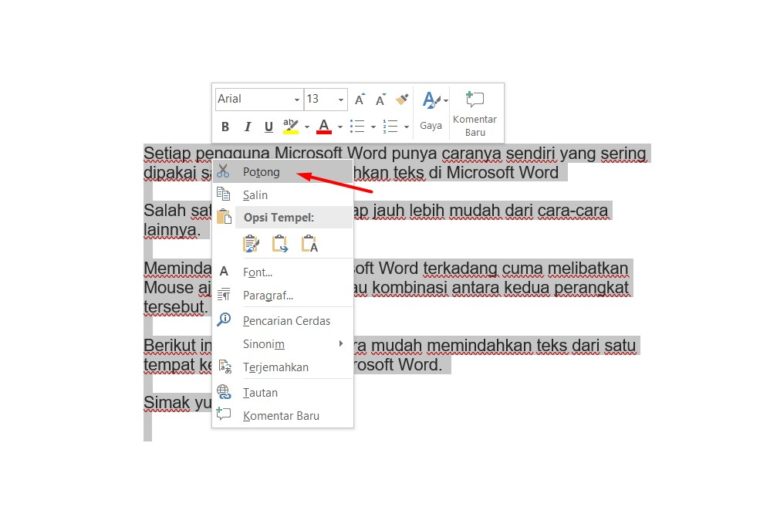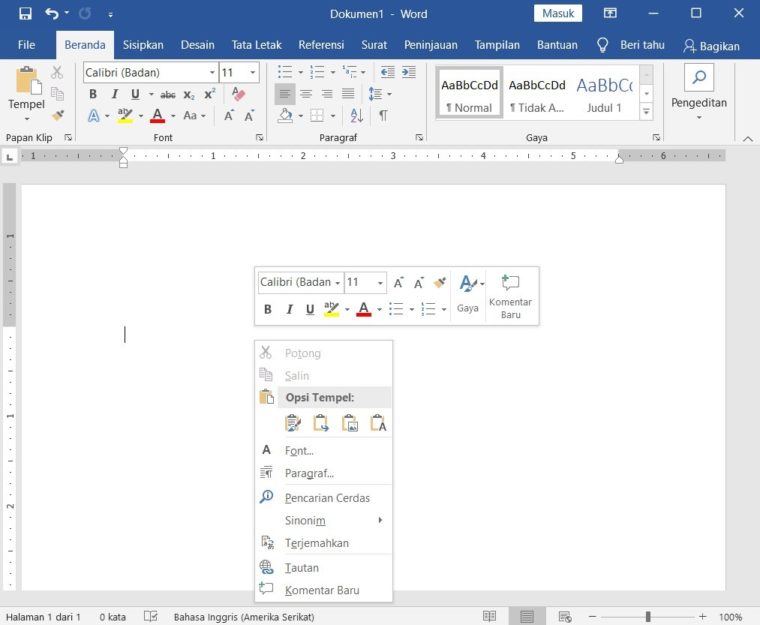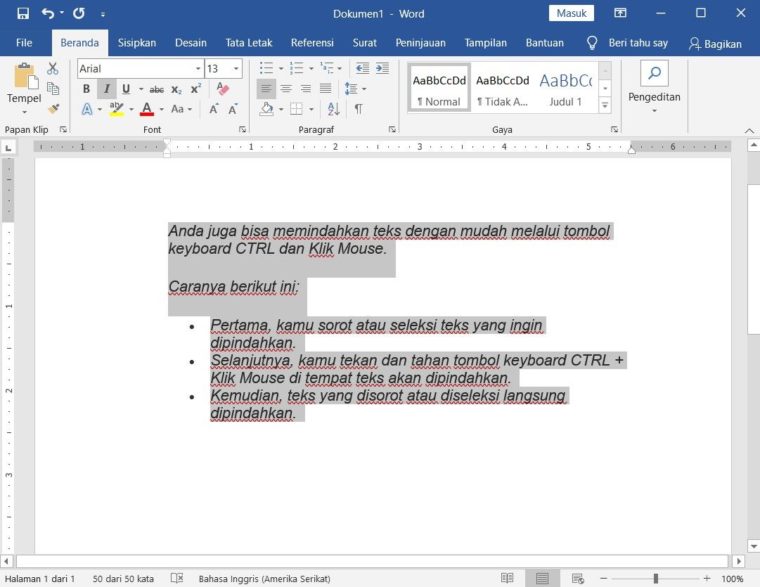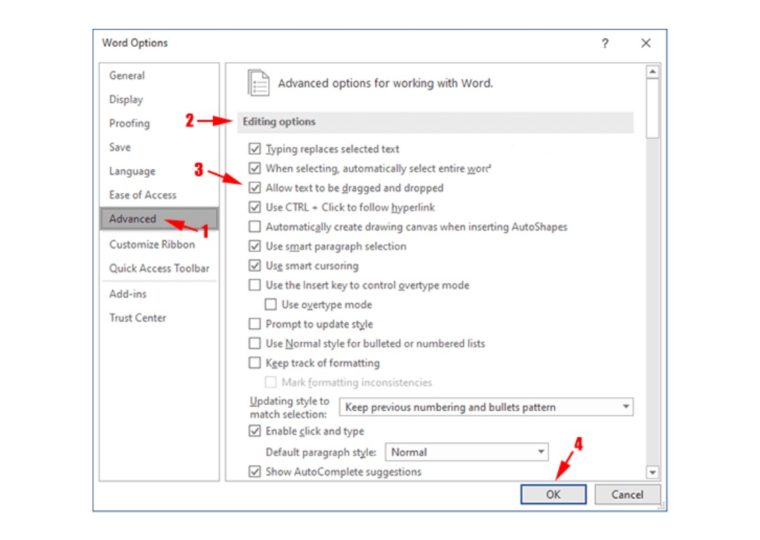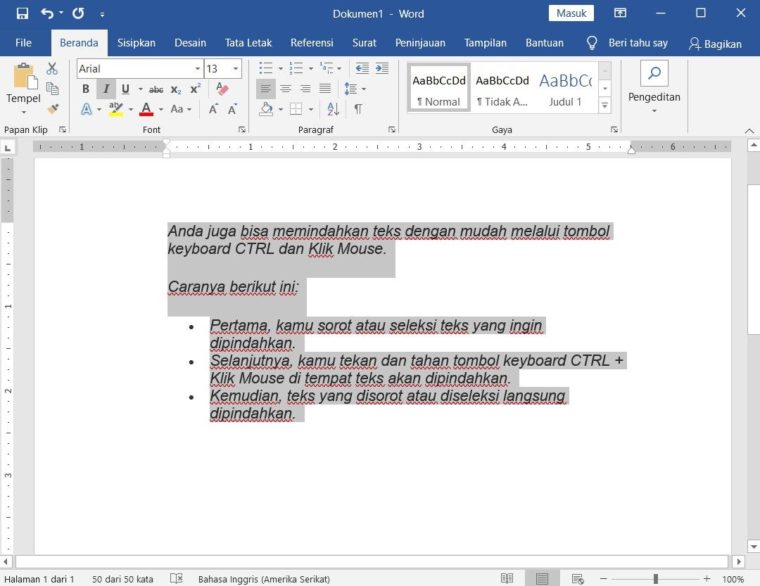Setiap pengguna Microsoft Word punya caranya sendiri yang sering dipakai saat harus memindahkan teks di Microsoft Word. Salah satu cara bisa dianggap jauh lebih mudah dari cara-cara lainnya.
Memindahkan teks di Microsoft Word terkadang cuma melibatkan Mouse aja, keyboard aja, atau kombinasi antara kedua perangkat tersebut.
Gak cuma dengan cara itu aja, lho!
Nah, berikut ini ada beberapa cara mudah memindahkan teks dari satu tempat ke tempat lain di Microsoft Word.
Simak yuk!
Metode Cut dan Paste

Apa itu Cut dan Paste? Jadi, Cut dan Paste (potong dan tempel) merupakan
Metode yang paling sering dipakai buat memindahkan teks dari satu tempat ke tempat lainnya di dokumen.
Metode Cut dan Paste tersebut, dilakukan dengan bantuan Mouse meskipun memakai keyboard juga bisa.
Gimana caranya? Berikut dibawah ini caranya:
- Pertama, kamu sorot atau seleksi teks yang akan dipindahkan.
- Lalu, klik kanan mouse tepat di teks yang disorot atau diseleksi buatmenampilkan menu pintas dan pilih Cut (Shift + Del).

- Klik kanan mouse tempat di tempat teks akan dipindahkan buat menampilkan menu pintas dan pilih salah satu opsi Paste (Ctrl + V).

Metode CTRL + Klik Mouse

Anda juga bisa memindahkan teks dengan mudah melalui tombol keyboard CTRL dan Klik Mouse.
Caranya berikut ini:
- Pertama, kamu sorot atau seleksi teks yang ingin dipindahkan.
- Selanjutnya, kamu tekan dan tahan tombol keyboard CTRL + Klik Mouse di tempat teks akan dipindahkan.

- Kemudian, teks yang disorot atau diseleksi langsung dipindahkan.
Metode Drag dan Drop

Drag dan Drop adalah metode paling cepat buat memindahkan teks dari satu tempat ke tempat lainnya, di dokumen kalo dilakukan dengan lancar.
Secara default, fitur drag dan drop ini udah diaktifkan. Kalo kamu gak bisa melakukan drag dan drop, kamu perlu mengubah pengaturannya.
1. Setting Awal
Caranya mengubah pengaturannya, yaitu:
- Klik menu File, di backstage Microsoft Word yang muncul, klik Options.
- Di kotak dialog Word Options yang muncul, klik tab Advanced, di bagian Editing options, beri tanda centang di kotak centang Allow text to dragged and dropped dan klik tombol OK.

2. Drag dan Drop Teks
Nah, buat memindahkan teks dari satu tempat ke tempat lainnya dengan metode Drag dan Drop, yaitu:
- Pertama, kamu sorot atau seleksi teks yang akan dipindahkan.
- Lalu, klik tepat di teks yang disorot atau diseleksi, tetap tekan tombol mouse dan seret (drag) ke tempat teks akan dipindahkan.

- Kamu bisa melihat gerakan kursor mouse yang menunjukkan tempat. Kalo kursor ada di tempat yang dituju, lepas penekanan tombol mouse.
Itulah tadi beberapa cara buat memindahkan teks pada Microsoft Word, yang bisa kamu ketahui.
Gimana? Mudah dipahami kan beberapa caranya diatas tadi? Semoga membantu 😀